怎么看电脑显卡驱动版本 电脑显卡驱动版本在哪看
更新时间:2023-03-17 18:20:54作者:haoxt
电脑上的硬件都需要安装驱动程序,驱动程序也分许多种版本,一般最新的驱动版本是可以发挥最佳性能的,尤其是显卡驱动,都需要装最新版本。有用户打算看显卡驱动什么版本,但是不知道怎么看电脑显卡驱动版本,其实方法不难,在设备管理器里面就可以查看,接下来小编就教大家电脑显卡驱动版本在哪看的方法。
显卡驱动在哪里看:
1、右击桌面的此电脑点击“属性”。
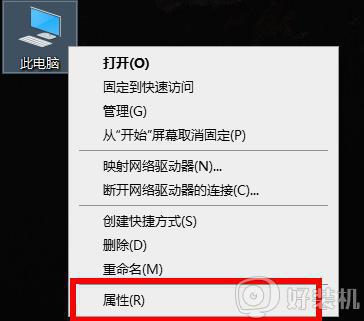
2、然后点击左侧任务栏中的“设备管理器”。
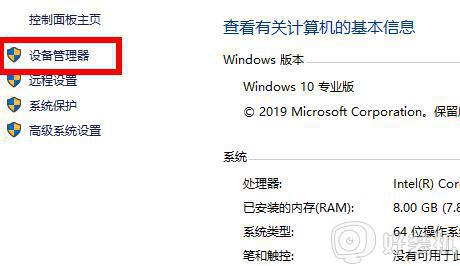
3、下滑找到“显示适配器,右击自己的显卡设备点击“属性”。
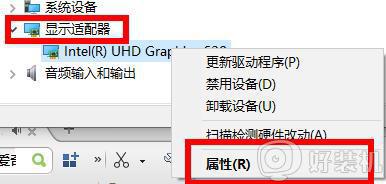
4、进入属性后可以点击“驱动程序”任务选项卡,即可查看到详细的驱动信息。
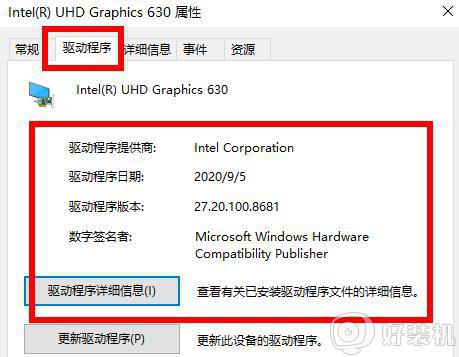
以上就是小编给大家带来的怎么看电脑显卡驱动版本的方法,如果你还不清楚在哪里查看显卡驱动详细信息,就可以来学习下这个教程。
怎么看电脑显卡驱动版本 电脑显卡驱动版本在哪看相关教程
- 怎么查看电脑显卡驱动版本 如何查看显卡驱动版本
- 怎么查看显卡驱动版本号 在那里看电脑显卡驱动版本
- 英伟达显卡驱动下载到哪个盘 nvidia显卡驱动下载在哪个文件夹
- 显卡打上驱动就黑屏如何解决 显卡驱动装上就黑屏怎么回事
- 电脑显卡驱动更新后黑屏怎么回事 电脑更新显卡驱动黑屏如何修复
- 显卡驱动装完黑屏怎么办 显卡驱动安装后黑屏如何处理
- 蓝宝石驱动在官网还是amd 蓝宝石显卡驱动好还是AMD的好
- 怎么卸载显卡驱动 卸载显卡驱动的图文教程
- 怎么卸载显卡驱动程序 如何干净卸载显卡驱动
- NVIDIA显卡驱动旧版怎么卸载 nvidia显卡旧版本驱动的卸载方法
- 电脑无法播放mp4视频怎么办 电脑播放不了mp4格式视频如何解决
- 电脑文件如何彻底删除干净 电脑怎样彻底删除文件
- 电脑文件如何传到手机上面 怎么将电脑上的文件传到手机
- 电脑嗡嗡响声音很大怎么办 音箱电流声怎么消除嗡嗡声
- 电脑我的世界怎么下载?我的世界电脑版下载教程
- 电脑无法打开网页但是网络能用怎么回事 电脑有网但是打不开网页如何解决
电脑常见问题推荐
- 1 b660支持多少内存频率 b660主板支持内存频率多少
- 2 alt+tab不能直接切换怎么办 Alt+Tab不能正常切换窗口如何解决
- 3 vep格式用什么播放器 vep格式视频文件用什么软件打开
- 4 cad2022安装激活教程 cad2022如何安装并激活
- 5 电脑蓝屏无法正常启动怎么恢复?电脑蓝屏不能正常启动如何解决
- 6 nvidia geforce exerience出错怎么办 英伟达geforce experience错误代码如何解决
- 7 电脑为什么会自动安装一些垃圾软件 如何防止电脑自动安装流氓软件
- 8 creo3.0安装教程 creo3.0如何安装
- 9 cad左键选择不是矩形怎么办 CAD选择框不是矩形的解决方法
- 10 spooler服务自动关闭怎么办 Print Spooler服务总是自动停止如何处理
